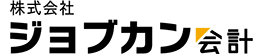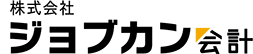固定資産を売却または除却(処分)したので、修正方法を知りたい。
固定資産管理の画面から、減少日などを設定します。
「ジョブカンDesktop 青色申告」をお使いの場合
- 1. ナビゲーションバーの分類[決算]から、[固定資産管理]ボタンをクリックします。

- 2. [固定資産管理]ウィンドウが表示されるので、該当する固定資産を選択します。
- 3. コマンドバーの[修正]ボタンをクリックし、[固定資産修正]ダイアログを表示します。

- 4. 左側の[詳細]ボタンをクリックし、[減少日]に固定資産を売却または除却(処分)した日付を入力します。

- [減少日]を登録することにより、減少日までの期間で償却された状態で減価償却費の仕訳が作成されます。
- 5. [償却資産税]ボタンをクリックし、[減少事由]で「売却」または「除却」を選択します。

- 6. [OK]ボタンをクリックします。
- 7. 必要に応じて[仕訳日記帳]ウィンドウなどを表示し、固定資産の売却や除却(処分)に関する仕訳を入力します。
「ジョブカン青色申告」をお使いの場合
- 1. サイドメニューの[決算]→[固定資産]をクリックします。
- 2. 表示された画面で、該当する固定資産名称をクリックします。
- 3. 固定資産編集画面が表示されるので、「減少日」に固定資産を売却または除却(処分)した日付を入力します。
- [減少日]を登録することにより、減少日までの期間で償却された状態で減価償却費の仕訳が作成されます。
- 4. [保存する]ボタンをクリックします。
- 5. 必要に応じて仕訳日記帳などを表示し、固定資産の売却や除却(処分)に関する仕訳を入力します。